CAD怎么沿线布置放样点?
溜溜自学 室内设计 2021-11-23 浏览:1939
大家好,我是小溜,相信大家在使用CAD的过程中可能会遇到需要沿线布置放样点的时候,那么遇到这种情况我们应该怎么操作呢?其实很简单,下面小溜我就带大家了解一下,CAD怎么沿线布置放样点的方法。希望对大家有所帮助,感兴趣的小伙伴可以关注了解一下。
想要更深入的了解“CAD”可以点击免费试听溜溜自学网课程>>
工具/软件
电脑型号:联想(lenovo)天逸510s; 系统版本:Windows7; 软件版本:CAD2007
方法/步骤
第1步
打开CAD,绘制需要放样的线条。
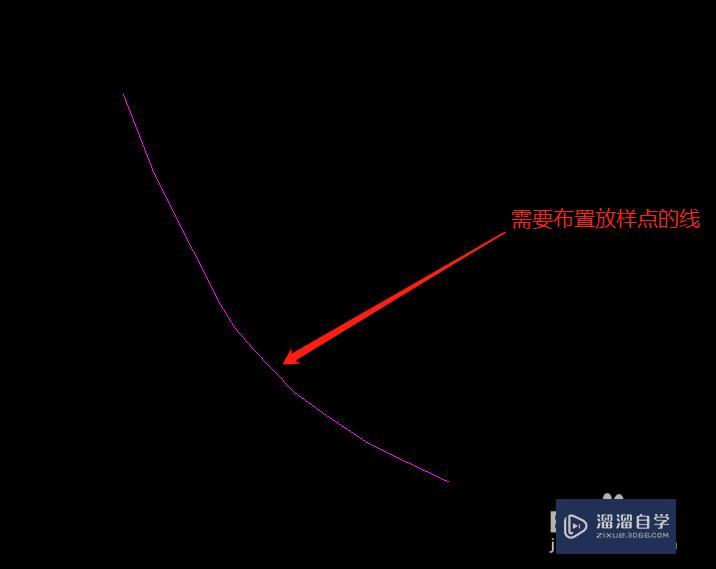
第2步
画一个符号代表放样点,小编选择圆形做示范。画一个小圆圈,输入b命令符,将小圆圈制成块。给块命名(后面过程需要),小编以fyd示范,点击拾取点按钮选择圆心作为基点,完成后点击确定。
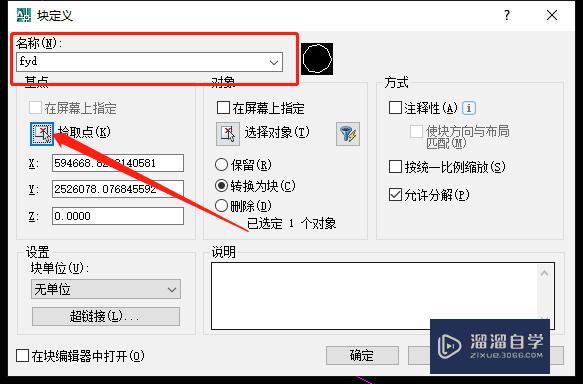
第3步
输入me定距等分命令,空格确定。按提示输入b命令,选择块,输入刚才制块时确定的块名称fyd,回车确定。按提示输入y命令确定对齐。然后输入放样间距。




第4步
最后,回车确定,即可得到放样点。
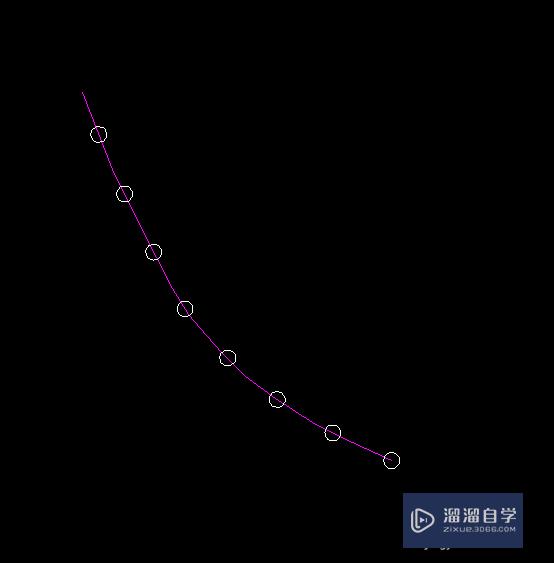
温馨提示
以上就是关于“CAD怎么沿线布置放样点?”全部内容了,小编已经全部分享给大家了,还不会的小伙伴们可要用心学习哦!虽然刚开始接触CAD软件的时候会遇到很多不懂以及棘手的问题,但只要沉下心来先把基础打好,后续的学习过程就会顺利很多了。想要熟练的掌握现在赶紧打开自己的电脑进行实操吧!最后,希望以上的操作步骤对大家有所帮助。
相关文章
距结束 05 天 06 : 30 : 46
距结束 00 天 18 : 30 : 46
首页








